Исправлено: беспроводная мышь Logitech B170 не работает / не обнаруживается
Разное / / May 20, 2022
Беспроводные мыши упрощают работу с мышью. Многие пользователи теперь перешли на беспроводные мыши, поскольку задержка на мышах Bluetooth с USB-ключами близка к нулю. В настоящее время несколько производителей выпускают беспроводные мыши, и Logitech является одним из лучших.
Один из бюджетных вариантов мыши Logitech с ключом включает в себя беспроводную мышь Logitech B170. Чуть менее 1000 индийских рупий — это хорошая сделка для покупателей с ограниченным бюджетом. Но, как и любое другое устройство, эта мышь иногда может работать со сбоями. Одной из известных проблем с этой мышью является функциональность. Мышь не работает или не распознается даже при подключении USB-приемника. И в этой статье мы рассмотрим все возможные решения, которые можно попробовать решить эту проблему. Итак, без лишних слов, давайте приступим к делу.

Содержание страницы
-
Как решить проблему с беспроводной мышью Logitech B170, которая не работает или не обнаруживается?
- Убедитесь, что мышь включена:
- Проверьте поверхность, на которой находится мышь:
- Проверьте батарею мыши:
- Измените порт USB для ключа:
- Используйте мышь на другом компьютере:
- Переустановите драйверы мыши:
- Загрузите и установите последние версии драйверов:
Как решить проблему с беспроводной мышью Logitech B170, которая не работает или не обнаруживается?
Возможных причин, по которым мышь не работает, может быть несколько. USB-ключ может быть поврежден или USB-порт, который вы используете для ключа, может быть неисправен. Батарея внутри мыши также может быть разряжена. Тогда также есть вероятность, что что-то не так с драйверами мыши, установленными на вашем компьютере. И помимо всего этого, причина может быть и такой простой, как поверхность, на которой находится мышь. Если поверхность неровная или шероховатая, лазер в мыши может столкнуться с проблемами при обнаружении движения.
Итак, в целом, есть несколько причин, по которым Logitech B170 не может работать. Теперь давайте рассмотрим все возможные решения одно за другим.
Убедитесь, что мышь включена:
Беспроводная Bluetooth-мышь Logitech B170 оснащена небольшим переключателем в нижней части. Если кнопка отключена, она не будет работать. Вы должны убедиться, что он включен, прежде чем пытаться использовать мышь на своем компьютере.
Объявления
Переключатель включения/выключения необходим для продления срока службы батареи. Мышь работает от батареек ААА. А установка переключателя в положение «Выкл.», когда мышь не используется, помогает сократить цикл смены батарей в мыши. Поэтому убедитесь, что вы выключите его, когда не используете, и включите, когда собираетесь использовать его снова.
Попробуйте следующее решение, если переключатель включен, но мышь по-прежнему не работает.
Проверьте поверхность, на которой находится мышь:
Любая мышь для правильной работы нуждается в ровной ровной поверхности внизу без каких-либо шероховатостей. Лазер внизу отслеживает движение мыши, и для точного измерения активности требуется плоская поверхность. Поэтому, если вы не используете коврик для мыши с мышью, используйте его прямо сейчас. Если у вас его нет с собой прямо сейчас, вы даже можете временно использовать книгу. Если мышь работает с книгой под ней, вам нужно сразу купить коврик для мыши. На рынке представлено несколько типов ковриков для мыши, из которых вы можете выбирать. Вы можете купить один онлайн или офлайн.
Попробуйте следующее решение, если использование коврика для мыши не помогает решить проблему с мышью.
Объявления
Проверьте батарею мыши:
Беспроводная Bluetooth-мышь Logitech B170 поставляется с батареями AAA. Это не перезаряжаемая мышь, которую можно заряжать через USB-кабель и адаптер. Вам необходимо заменить набор батареек AAA, находящихся на задней панели устройства, когда батарея мыши разрядится. Если вы некоторое время пользовались мышью и она внезапно перестала работать, немедленно замените батарейки на задней панели мыши.
Тем не менее, у некоторых пользователей в редких случаях даже разряжаются батареи вместе с мышью. В этом случае мышь не будет работать с первого дня. Так что идите в ближайший продуктовый магазин и купите батарейки ААА для мыши. Поместите их внутрь мыши, а затем попробуйте снова использовать мышь.
Попробуйте следующее решение, если мышь не работает даже с новыми батареями.
Объявления
Измените порт USB для ключа:
Беспроводная мышь Logitech B170 поставляется с USB-ключом. Пользователю необходимо подключить ключ к USB-порту компьютера, на котором он хочет использовать мышь. USB-адаптер действует как приемник для мыши. Но если порт USB, который вы используете для ключа, поврежден, соединение не будет установлено, и что бы вы ни делали с мышью, она ни на что не будет реагировать.
USB-порты иногда выходят из строя на ПК. Но не у всех будет проблема. Извлеките USB-ключ из порта, который вы ранее использовали, и вставьте его в другой порт USB. Теперь попробуйте снова использовать мышь.
Попробуйте следующее решение, если мышь по-прежнему не работает при подключении через другой USB-порт.
Используйте мышь на другом компьютере:
Есть небольшая вероятность того, что аппаратное обеспечение мыши могло выйти из строя. Вы можете либо отнести его к ИТ-специалисту и починить, либо заменить его новым. Каждое электронное устройство имеет срок службы, и срок службы мыши, которую вы используете, мог закончиться. Но прежде чем вы сделаете такой вывод и выбросите мышь, вам сначала нужно его подтвердить.
Чтобы убедиться в работоспособности мыши, перенесите ее на другой компьютер и подключите к нему. Если мышь не работает на этом компьютере, проблема действительно в самой мыши. Будет лучше, если вы его замените. Однако, если мышь работает нормально на другом компьютере, проблема связана с вашим ПК. Вам необходимо проверить драйверы мыши, установленные на вашем компьютере.
Переустановите драйверы мыши:
Windows автоматически устанавливает драйверы для большинства устройств при их подключении к системе. Когда беспроводная мышь Logitech B170 была подключена в первый раз, она сделала то же самое. Но иногда эта установка может иметь некоторые несоответствия. Чтобы это исправить, вам нужно снова установить драйверы мыши.
- Нажмите клавишу Windows + X и выберите «Диспетчер устройств» из появившихся вариантов.
- В окне Диспетчера устройств найдите Мыши и другие указывающие устройства.
- Как только вы найдете его, дважды щелкните по нему, и появится список установленных драйверов мыши.
- Здесь вы также найдете беспроводную мышь Logitech. Как только вы увидите его, щелкните его правой кнопкой мыши и выберите «Удалить устройство».
- Появится окно удаления устройства. Нажмите на кнопку «Удалить», и устройство будет удалено с компьютера.
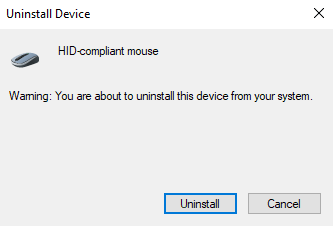
- Теперь вернитесь в окно диспетчера устройств и щелкните правой кнопкой мыши мышь и другие указывающие устройства.
- Затем выберите параметр «Сканировать на наличие изменений оборудования». Это снова установит драйверы для вашей мыши. Только не отключайте мышку от компьютера во время всего процесса.
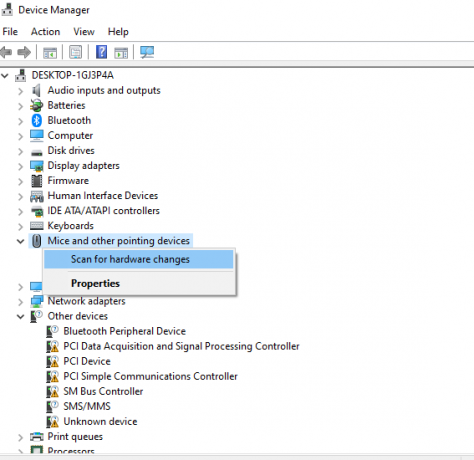
Попробуйте следующее решение, если переустановка также не устраняет проблему с мышью.
Загрузите и установите последние версии драйверов:
Windows нужны новейшие драйверы, чтобы оставаться совместимыми со всеми возможными устройствами. Поэтому, если вы используете устаревшие драйверы, немедленно обновите драйверы мыши. Это может решить вашу проблему с беспроводной мышью Logitech B170, которая не распознается или не работает.
Есть три способа обновить драйвер. Вы можете сделать это автоматически, вручную или с помощью стороннего приложения.
Чтобы сделать это автоматически, вы можете использовать диспетчер устройств Windows.
- Нажмите и удерживайте клавишу Windows + X и выберите «Диспетчер устройств» из списка параметров.
- В окне Диспетчера устройств найдите Мыши и другие указывающие устройства.
- Как только вы найдете его, дважды щелкните по нему, и появится список установленных драйверов мыши.
- Здесь вы также найдете беспроводную мышь Logitech. Как только вы увидите его, щелкните его правой кнопкой мыши и выберите «Обновить драйвер».
- Выберите «Автоматический поиск обновленного программного обеспечения драйвера».

- Следуйте инструкциям на экране и установите появившееся обновление драйвера.
Вам необходимо посетить Веб-сайт поддержки Logitech для ручного процесса и найдите файл установки драйвера. Это будет похоже на любой другой файл установки программного обеспечения. Как только вы найдете установочный файл, установите его на свой компьютер, как и любое другое приложение.
Помимо этих двух методов, у вас также есть третий вариант. Вы можете установить на свой компьютер стороннюю утилиту драйверов, и она автоматически просканирует ваш компьютер на наличие устаревших или отсутствующих драйверов. Он также установит последние версии драйверов на ваш компьютер простым щелчком мыши. Однако эти служебные программные инструменты обычно имеют свою цену. Но цена того стоит, так как вам больше не нужно беспокоиться о драйверах на вашем компьютере.
Итак, одно из упомянутых выше решений должно решить проблему с вашей беспроводной мышью Logitech B170. Если у вас есть какие-либо вопросы или вопросы по поводу этой статьи, оставьте комментарий ниже, и мы свяжемся с вами. Также ознакомьтесь с другими нашими статьями о iPhone советы и рекомендации,Советы и рекомендации по Android, Советы и рекомендации по работе с ПКи многое другое для получения дополнительной полезной информации.



